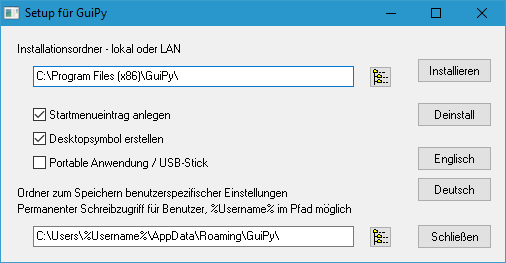Standardinstallation (Personal Versions)
Vor der Installation von GuiPy sollte eine Version 3.6 oder höher von Python installiert sein. Python kann von http://www.python.org/ heruntergeladen werden.
Eine 64-Bit-Version von GuiPy funktioniert nur mit einer 64-Bit-Version von Python und eine 32-Bit-Version von GuiPy funktioniert nur mit einer 32-Bit-Version von Python.
Laden Sie die aktuelle persönliche Version von GuiPy herunter und führen Sie die Installation durch. GuiPy wird gestartet und ist einsatzbereit.
Spezialversionen (Special Versions)
Neben der Standardinstallation ist es möglich, GuiPy als portable Software oder für einen PC-Raum zu installieren. Laden Sie die aktuelle Spezialversion herunter, entpacken Sie die Zip-Datei und führen Sie das setup.exe Programm als Administrator aus.
Wählen Sie mit der entsprechenden Schaltfläche den gewünschten Installationsordner aus. Dies kann ein lokaler Ordner oder ein Ordner in Ihrem Netzwerk sein. Im letzteren Fall verwenden Sie entweder die UNC-Notation \\Server\NetworkShare\GuiPy oder einen Netzlaufwerksbuchstaben.
Für einen PC-Raum wird die Installation in einem Netzwerkordner bevorzugt, da ein erforderliches Update nur auf dem Server gemacht werden muss und Konfigurationsvoreinstellungen für alle Benutzer vorgenommen werden können.
Im GuiPy-Ordner wird die Datei GuiPyMachine.INI erstellt, die die geschützten Konfigurationseinstellungen und die globalen Einstellungen für alle Benutzer enthält. Aus dieser Datei liest GuiPy den Pfad der Datei GuiPyUser.ini, die die benutzerspezifischen Konfigurationen enthält.
Wie Sie im Bild sehen können, ist es möglich, die Variable %Username% zu verwenden, um den Pfad für GuiPyUser.ini anzugeben. Normalerweise befindet sich dieser Pfad im Home-Verzeichnis des Benutzers.
Um Konfigurationseinstellungen global für alle Benutzer festzulegen, kopieren Sie sie von einer C:\Users\<Username>\AppData\Roaming\GuiPy\GuiPy.ini in die Datei C:\Program Files\GuiPy\GuiPyMachine.ini.
Beispiel:
Die Registerkarten für Tkinter und TTK sollen nicht mehr angezeigt werden und im Dateimenü soll der zusätzliche Befehl Seiteneinrichtung angezeigt werden. Dazu entfernen Sie unter Werkzeuge\Konfiguration\Sichtbarkeit\Tabs die Häkchen bei Tkinter und TTK. Dann klicken Sie im Bereich Menüs auf Datei und haken Seiteneinrichtung an. Speichern Sie diese Einstellungen und beenden Sie GuiPy. Rufen Sie dann die Datei C:\Users\<Username>\AppData\Roaming\GuiPy\GuiPy.ini für ihren Benutzernamen auf. Im Abschnitt [GuiPy Options] finden Sie die Konfigurationseinstellungen der Sichtbarkeit. Davon werden diese beiden Einstellungen benötigt.
VisTabs=10011 VisFileMenu=11100111011111011
Öffnen Sie dann mit Administratorrechten die Datei C:\Program Files\GuiPy\GuiPyMachine.ini bzw. C:\Program Files (x86)\GuiPy\GuiPyMachine.ini und ergänzen Sie:
[GuiPy Options] VisTabs=10011 VisFileMenu=11100111011111011
Portable Software
Sie können die Option „Portable Anwendung“ auswählen, um GuiPy als portable Software zu installieren, die direkt von einem USB-Stick läuft. GuiPy verwendet dann automatisch das Laufwerk des USB-Sticks.
Soll auch Python vom USB-Stick benutzt werden, so installieren Sie Python auf den USB-Stick oder kopieren von einer Festplatte einen Python-Ordner dorthin. In GuiPy fügen Sie din der Python-Konfiguration das auf dem USB-Stick befindliche Python als „nicht registrierte Version“ hinzu und aktivieren diese Version.